Annak ellenére, hogy az Apple volt az első, aki digitális asszisztenst biztosít okostelefonon, az Apple kissé lemaradt a Siri-meghajtású intelligens hangszórók kiadásával. Néhány évvel ezelőtt bemutatták az eredeti HomePodot, amely a HomePod Mini megjelenéséig a cég egyetlen okoshangszóró-kínálata maradt. A HomePod most már megszűnt, így csak a Mini maradt az egyetlen okoshangszóró, amelyet Siri hajt meg. Ennek ellenére az Apple továbbra is törekszik az intelligens hangszórók új frissítéseinek bevezetésére, beleértve az Intercom hozzáadását.
Tartalom
- Kapcsolódó olvasmányok
- Az intercom beállítása a HomePod vagy a HomePod Mini készüléken
-
Hogyan használjuk a HomePodot kaputelefonként
- Kapcsolódó hozzászólások:
Kapcsolódó olvasmányok
- Ideje búcsút venni az Apple HomePodtól
- A legjobb Apple HomePod cserék most, hogy már megszűnt
- HomePod Mini áttekintés
- HomePod Mini sztereó pár létrehozása
- Javítsa ki, hogy az iPhone nem észleli a HomePodot
Az intercom beállítása a HomePod vagy a HomePod Mini készüléken
A HomePod Mini egyik jellegzetes jellemzője az Intercom. Ez egy új módja a családtagokkal való kommunikációnak, és bár a HomePod mellett mutatták be, szinte az összes Apple-eszközén elérhető.
Az Intercom gyors és egyszerű módot kínál arra, hogy hangüzeneteket küldjön a ház különböző helyiségeiben tartózkodó családtagoknak. Hozzon létre egy Intercom üzenetet, jelölje ki, hogy melyik eszközre vagy zónára küldje el az üzenetet, és kapcsolja ki. Ezután a személy vagy emberek válaszolhatnak a kaputelefon üzenetére, bárhonnan kapják azt.
A következőképpen állíthatja be a belső kommunikációt HomePod vagy HomePod Mini készülékén:
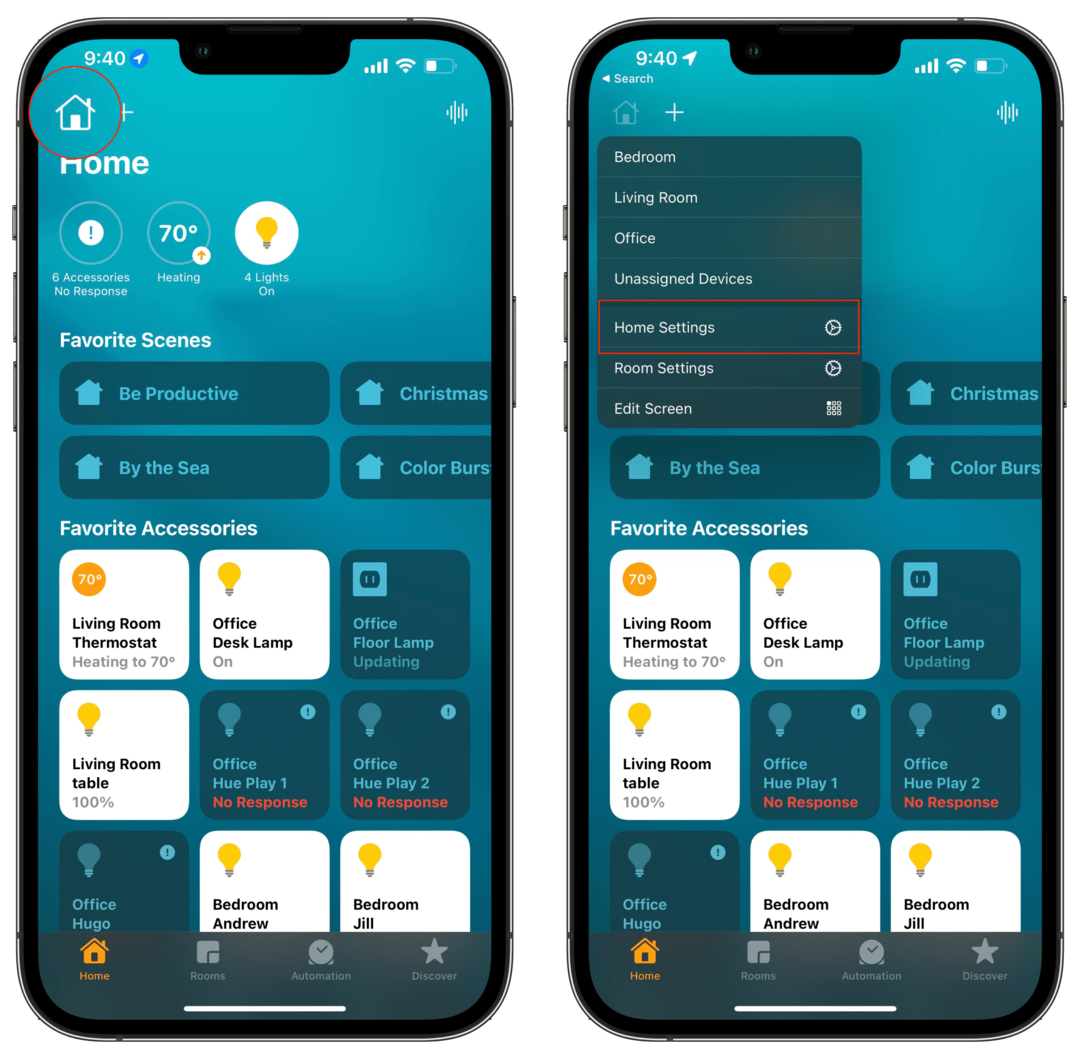
- Nyissa meg a itthon alkalmazást iPhone-ján vagy iPadjén.
- Érintse meg a itthon ikonra a bal felső sarokban.
- A legördülő menüben érintse meg a lehetőséget Kezdőlap beállításai.
- Koppintson a Intercom a beállítások panelen.
- Válassza az alábbi lehetőségek egyikét, amikor értesítéseket szeretne kapni:
- Soha
- Amikor Otthon vagyok
- Bárhol
- Érintse meg a kapcsolót azon HomePod vagy HomePod Mini mellett, amelynél engedélyezni szeretné a belső kommunikációt.
- A bal felső sarokban koppintson a lehetőségre Vissza.
- Koppintson a Kész a jobb felső sarokban.
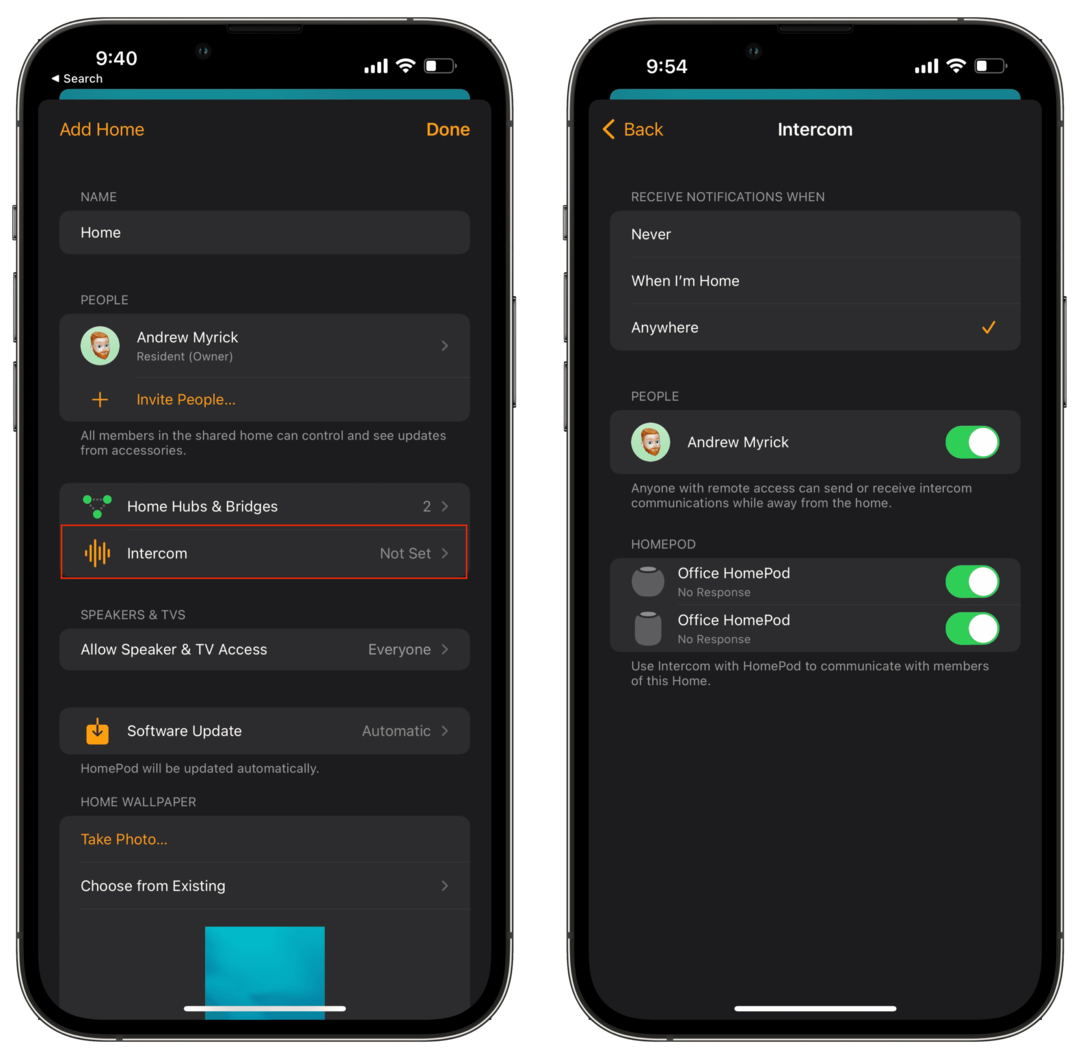
Hogyan használjuk a HomePodot kaputelefonként
Miután bekapcsolta az Intercom funkciót és mindent beállított, elkezdheti használni a funkciót. Az alábbiakban használt módszer azoknak szól, akik manuálisan szeretnének intercom-üzenetet küldeni, de megkérheti a Sirit is a készülékéről.
- Nyissa meg a itthon alkalmazást iPhone-ján vagy iPadjén.
- Érintse meg a Intercom gombot a jobb felső sarokban.
- Mondja ki az üzenetet, amelyet el szeretne küldeni a HomePod intercom funkcióján keresztül.
- Érintse meg a Kész gombot, ha befejezte a felvételt.
Az üzenet rögzítésekor feltétlenül jelezze, hogy melyik HomePoddal használja az Intercom-ot. Tehát ha a nappaliban elhelyezett HomePoddal szeretné használni az Intercom funkciót, mondja azt, hogy „Kérdezze meg a nappalit: Látta valaki a kulcsaimat?” Ez biztosítja, hogy az Intercom üzenet a megfelelő HomePod-ra kerüljön elküldésre, és ne csak az összes HomePodra vagy HomePod Minire. itthon.
Miután megérkezett egy belső kommunikációs üzenet, közvetlenül ugyanabból a HomePodból válaszolhat. Ha az Intercom-felvétel az összes eszközre eljutott, akkor a válasz minden olyan eszközre is elküldésre kerül, amely megkapta a kezdeti üzenetet. De ha az üzenetet egy adott helyiségbe küldték, a válasz csak arra az eszközre érkezik, amelyik kezdeményezte a belső kommunikációs beszélgetést.
Andrew egy szabadúszó író, aki az Egyesült Államok keleti partján él.
Az évek során számos webhelynek írt, beleértve az iMore-t, az Android Centralt, a Phandroidot és néhány másikat. Most napjait egy HVAC cégnél tölti, miközben éjszaka szabadúszó íróként dolgozik.